Se puede decir que una batería en funcionamiento es uno de los componentes más vitales de un portátil. Sin una batería, un portátil necesita estar conectado en todo momento, por lo que no es más que un pequeño ordenador de sobremesa. Por lo tanto, puede ser bastante alarmante recibir un aviso de batería de servicio en tu Mac, especialmente si la has comprado recientemente. Si bien este problema puede resolverse desde casa, en determinadas circunstancias, no debe tomarse a la ligera, ya que puede hacer que tu Mac se apague automáticamente cuando estás en medio de una tarea importante.
Puede que te preocupe que haya que cambiar la batería, lo cual puede ser bastante costoso, sin embargo, es posible arreglar el problema sin gastar un centavo. Puede que esté experimentando este problema debido a una serie de razones que incluyen, pero no se limitan a, actualizaciones de software, errores, mala gestión de la batería o, desafortunadamente, la necesidad de reemplazar su batería actual. Para empezar y arreglar el aviso de servicio de la batería de tu Mac, sigue leyendo a continuación.
Si haces clic en la barra de estado de la batería, verás una de las tres opciones.
- Normal – Tu batería funciona bien.
- Reemplazar pronto – Su batería está funcionando bien, pero pronto puede perder su capacidad de recarga.
- Batería de servicio o Reemplazar ahora – Su batería requiere servicio inmediato.
Antes de probar las opciones de solución de problemas, primero debe comprobar el recuento de ciclos. Un recuento de ciclos se produce cuando ha usado toda la energía de la batería y luego la ha recargado completamente. Según Apple, el MacBook tiene una media de 1.000 ciclos. La mayoría de las baterías duran más de 1.000 ciclos, sin embargo, para ese momento, experimentan una disminución en los retornos en términos de vida de la batería.
Compruebe su recuento de ciclos
Es bastante fácil comprobar su recuento de ciclos en macOS usando los siguientes pasos,
1. Mantenga pulsada la tecla de opción del teclado y haga clic en el icono de Apple en la esquina superior izquierda.
2. Haga clic en la primera opción, que será Información del sistema .
3. Aparecerá una ventana con dos cristales. En el panel izquierdo, bajo la sección Hardware , haga clic en Potencia .
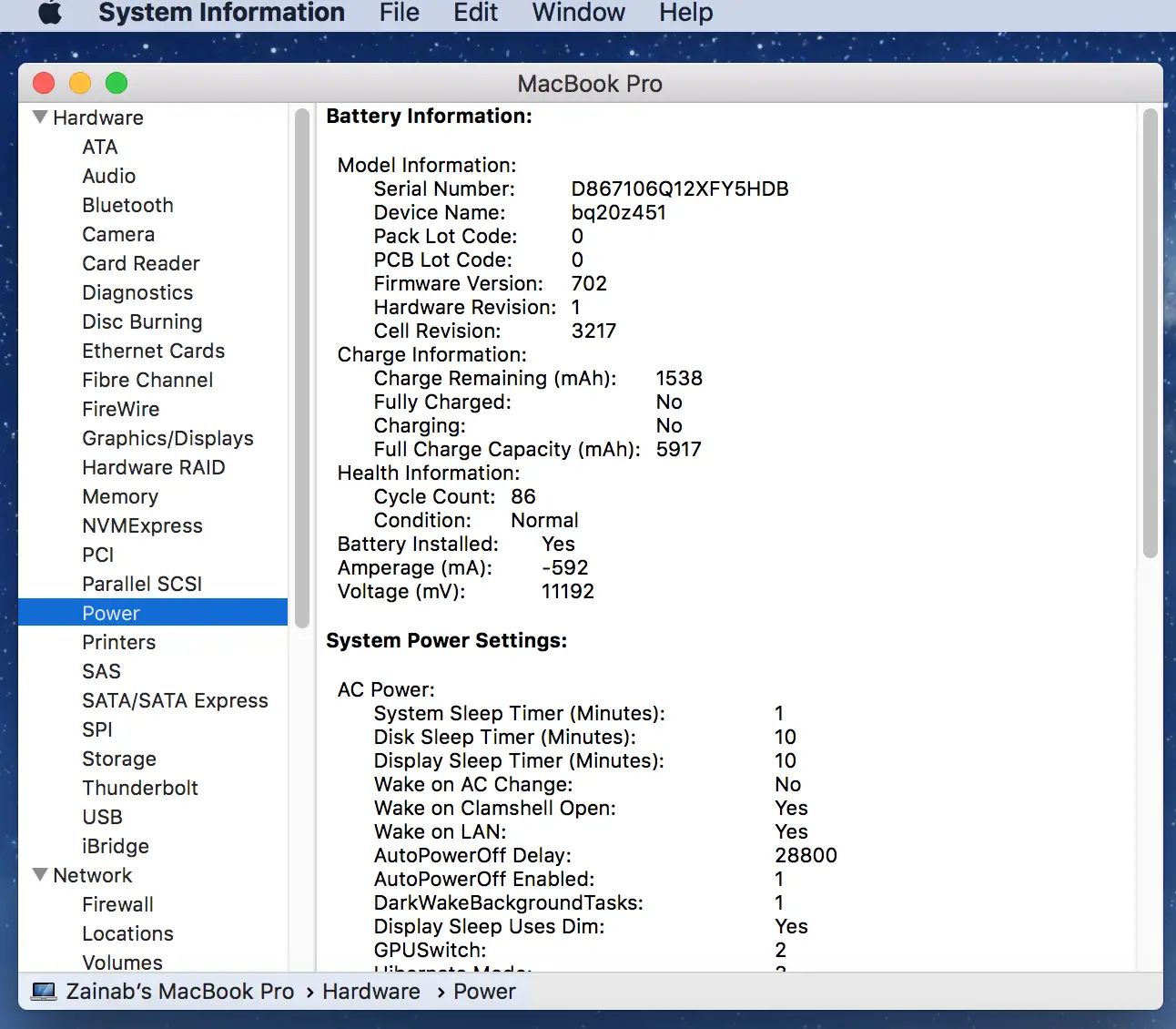
4. Ahora, en el panel derecho, debería ver la información relevante relativa a la batería de su portátil, incluyendo el Conteo de Ciclos .
Si el recuento de ciclos ha superado el número indicado para tu Mac específico en la página de soporte de Apple, esto explica por qué recibes una advertencia de Batería de servicio . Si el recuento de ciclos no ha alcanzado su límite, prueba las opciones de solución de problemas que se indican a continuación.
Nota: Antes de probar las opciones que aparecen a continuación, comprueba si tu Mac tiene instalada la actualización de software más reciente, ya que un software antiguo puede ser incapaz de calcular correctamente la duración de la batería.
Reiniciar el Controlador de Gestión del Sistema (SMC)
Si has comprado un modelo de Mac a partir del año 2009, tu Mac no tiene una batería extraíble, por lo que puedes intentar restablecer el SMC, siguiendo los pasos que se indican a continuación. El SMC significa System Management Controller. El SMC es un chip en la placa lógica de su ordenador, que controla la mayoría de los componentes de hardware de su sistema, incluyendo la batería. Por este motivo, si reinicia el SMC, puede resolver el problema. No se preocupe, esto es mucho más fácil de lo que parece.
1. Guarda tu trabajo y apaga tu ordenador.
2. Enchufa el cargador a una toma de corriente y pon tu Mac a cargar.
3. Haga clic en Shift + Ctrl + opción y el botón de encendido al mismo tiempo, asegurándose de soltarlos todos al mismo tiempo también.
4. Ahora para volver a encender el ordenador, pulse el botón de encendido como lo haría normalmente.
5. Compruebe la barra de estado de la batería para ver si ha desaparecido la advertencia de servicio de la batería.
El Controlador de Gestión del Sistema de tu Mac no sólo controla los problemas de la batería, sino también los ventiladores, las luces de fondo, los puertos y los aspectos de la pantalla. Por lo tanto, cuando restablezcas el SMC, en realidad estarás obligando a tu Mac a volver a los ajustes predeterminados de las características de hardware que controla. Con suerte, esto también solucionará el problema del servicio de batería. Si el problema no se ha resuelto, pruebe la siguiente sugerencia,
Recalibrar la batería
Si utilizas tu Mac a diario, y con frecuencia, este es un método que Apple te recomienda llevar a cabo cada pocos meses, para mantener un rendimiento de primera clase de la batería.
Nota: Sin embargo, este método consume mucho tiempo y ha demostrado funcionar para muchos usuarios.
1. Enchufa el cargador a una toma de corriente y carga tu Mac hasta el 100%. Asegúrate de que la luz del MagSafe se ha puesto verde para indicar que la carga está completa, o que la barra de estado de la batería ha llegado al 100%.
2. Mantén tu Mac en funcionamiento durante al menos dos horas más, mientras está conectado a tu cargador.
3. Ahora desenchufa el cargador y sigue usando el Mac hasta que se quede sin batería. Puedes simplemente mantenerlo funcionando en el lateral, mientras realizas otras tareas. Si deseas acelerar el proceso, ejecuta programas intensivos o reproduce una película en segundo plano.
4. Cuando tu Mac se apague sola debido a la pérdida de la batería, mantenla apagada durante al menos cinco horas, o durante la noche.
5. Después de que el tiempo asignado haya pasado, carga tu Mac una vez más. La batería ya está calibrada.
6. Compruebe la barra de estado de la batería y vea si la advertencia ha desaparecido.
Si el problema se ha resuelto, ya no verá la advertencia de Servicio de Batería. Además, llevar a cabo este proceso ha permitido a tu Mac dar una lectura más precisa del estado de tu batería. Realiza este método cada pocos meses, especialmente si utilizas tu Mac a menudo. Esto mejorará el rendimiento de la batería y garantizará que tu batería dure mucho tiempo, lo que a su vez, garantizará que tu Mac dure mucho tiempo.
Visita tu tienda local de Apple
Si el problema persiste, lo mejor es que lleves tu portátil al proveedor de servicios autorizado de Apple más cercano, donde se te notificará si necesitas comprar una batería nueva o no. Después de que un empleado de Apple inspeccione tu dispositivo, te informará sobre los costos que se generarán por las reparaciones o los reemplazos.
Si eres miembro de Apple Care o aún tienes la garantía en vigor, es probable que Apple cubra los costos de cualquier reparación o reemplazo. Aunque tener que ir a la Apple Store puede parecer una molestia, es una opción mucho más viable que jugar demasiado con tu Mac tú solo. Esto no sólo puede causar más daños a tu dispositivo, sino que también anulará tu garantía.
Cuando visites el Apple Store, lo mejor es concertar una cita para asegurarte de que te atenderán a tiempo, ya que la tienda tiende a estar abarrotada. Si no puedes concertar una cita, no te preocupes, ya que el Apple Store acepta consultas sin cita previa, sin embargo, ten en cuenta que puede tardar un poco en llegar tu turno. Si es posible, intenta llegar cuando el Apple Store abra, a primera hora de la mañana. Si no quieres visitar el Apple Store, puedes llamar al Soporte de Apple y tu problema puede ser resuelto por teléfono.
Si bien esto suele ser poco probable en caso de problemas de batería, vale la pena intentarlo y puede ahorrarte un viaje al Apple Store. También evita visitar los talleres de servicio técnico no autorizados, ya que estos talleres pueden llevar a cabo métodos de resolución de problemas que no están aprobados por Apple, y pueden causar más daños a tu batería y sistema. Apple puede incluso revocar tu garantía, si cualquier taller de servicio técnico de terceros manipula tu dispositivo de forma no aprobada. Siempre es mejor confiar únicamente en un empleado de Apple para que inspeccione y lleve a cabo las reparaciones de tu dispositivo. Es mucho más barato pagar por las reparaciones de tu Mac que tener que comprar un Mac nuevo, porque alguien ha manipulado el dispositivo de forma no aprobada.
Cómo cuidar su batería
La mayoría de las personas compran un ordenador Mac porque se sabe que tienen una vida más larga, por así decirlo, que otros modelos de ordenador, como Windows. Sin embargo, debes tener en cuenta que para sostener el ciclo de vida de tu Mac, debes tratarlo como un coche, que requiere un servicio continuo. La atención preventiva es siempre la mejor.
Obviamente, para mantener tu Mac a largo plazo, debes mantener la batería en condiciones óptimas ya que es la pieza de hardware que permite que tu Mac funcione en consecuencia. A continuación, te ofrecemos algunos consejos que deberías seguir para cuidar la batería. Aunque algunos de estos consejos pueden resultar molestos de llevar a cabo, son mucho menos molestos que tener que desembolsar una gran cantidad de dinero para arreglar tu batería o comprar un nuevo Mac.
- Manténgase conectado: Aunque el objetivo de un portátil es tener una máquina portátil, es mejor mantener el portátil enchufado si es posible. Esto reducirá la cantidad de veces que tu Mac tendrá que cargar.
- Evita las temperaturas extremas: Puede que ya sepas que es mejor evitar usar y cargar tu Mac en temperaturas extremadamente calientes, sin embargo, lo contrario también es cierto. Debes evitar cargar tu Mac en temperaturas bajo cero, ya que esto definitivamente dañará tu batería. Entre 62 y 72 grados F es el rango de temperatura ideal para usar y cargar tu Mac.
- Cargue la mitad de su Mac cuando lo almacene: Sorprendentemente, incluso en el almacenamiento, tu Mac se descargará lentamente. Si tienes la intención de mantener tu Mac almacenada durante un mes, es mejor mantenerla cargada al 50%. Esto se debe a que si lo cargas completamente, puede perder capacidad, y si lo dejas sin carga, puede que no puedas cargarlo en absoluto en el futuro. Si tienes la intención de mantener tu Mac almacenada durante más de seis meses, entonces es mejor recargarla hasta el 50% cada seis meses, para mantenerla en óptimas condiciones. Asegúrese de mantener su Mac almacenada en un ambiente seco, donde la temperatura no exceda los 90 grados F.
Si sigues los métodos anteriores, tu batería se mantendrá en plena forma y podrás conservar el mismo Mac que tienes ahora mismo, durante años.








